windows11电脑开机后鼠标光标不见了的解决教程
时间:2023-03-20 16:15:53作者:极光下载站人气:725
windows11系统发布后,就收获了不错的反响和许多用户的称赞,因此windows系统是大部分用户电脑正在使用的操作系统,当用户在使用windows11系统时,就会发现开发的许多创新功能,以及用户界面也变得简便整齐许多,给用户带来了不一样的使用体验,当然用户在使用的过程中遇到电脑一开机,鼠标光标就消失不见的情况,这种情况用户应该怎么来解决呢,其实解决的过程很简单,用户可以利用任务管理器来解决,或者在系统配置窗口中取消勾选加载启动项,接着在启动选项卡中将带任务管理器的启动项禁用就可以了,那么接下来就小编来向大家分享一下具体解决方法吧,希望对用户有一定的帮助。
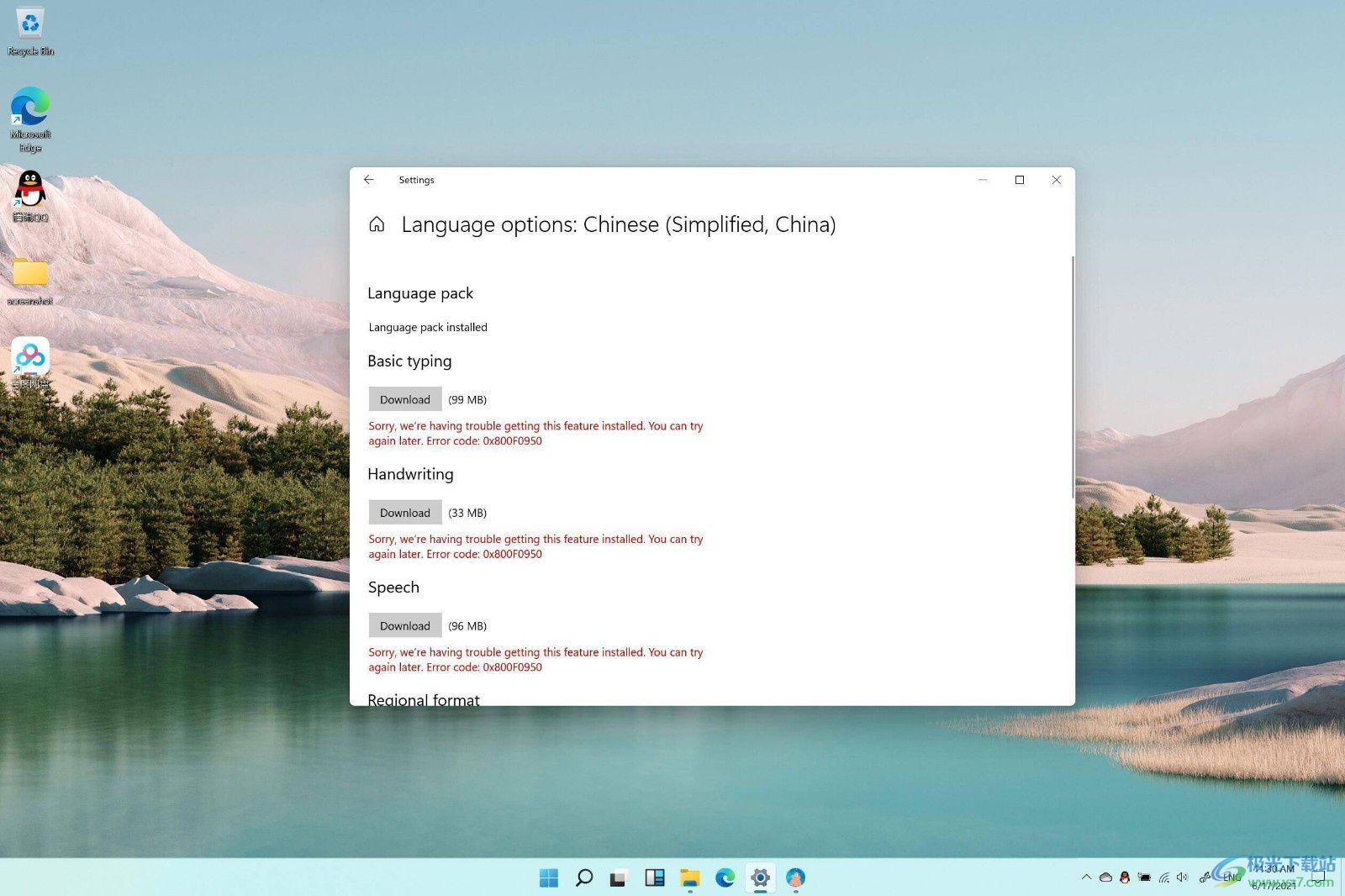
方法步骤
方法一
1.用户按下键盘上的esc+shift+ctrl快捷键来打开任务管理器
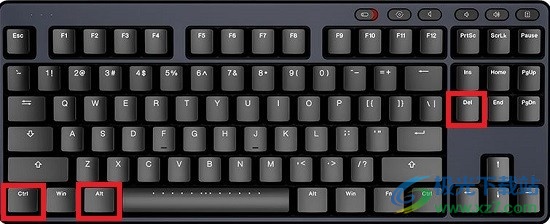
2.进入到任务管理器窗口后,用户什么都不动并再次按下esc键来解决问题
方法二
1.用户按下win+r快捷键来打开相关的运行窗口,在打开选项的输入栏中输入msconfig并按下确定按钮
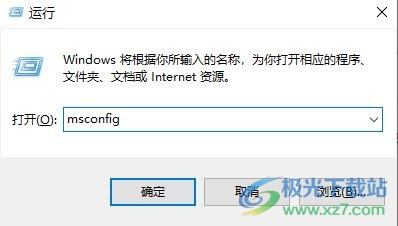
2.这时用户在打开的系统配置窗口中,在默认的常规选项卡中,用户在启动选择板块下方的有选择的启动选项中取消勾选加载启动项选项
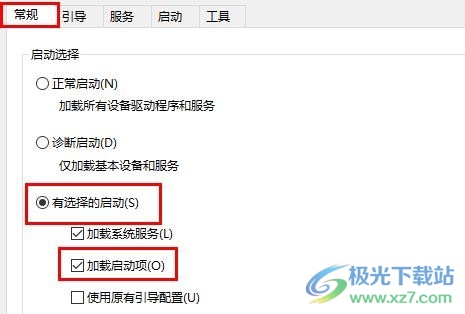
3.接着将选项卡切换到服务选项卡上,在下方显示出来的功能选项中,用户勾选隐藏所有Microsoft服务选项并按下右侧的全部禁用按钮

4.随后用户将选项啦切换到启动选项卡上,用户按下打开任务管理器选项,在弹出来的窗口中用户点击选项卡中的启动选项, 并将下方图示中的选项禁用,最后重启电脑就可以了
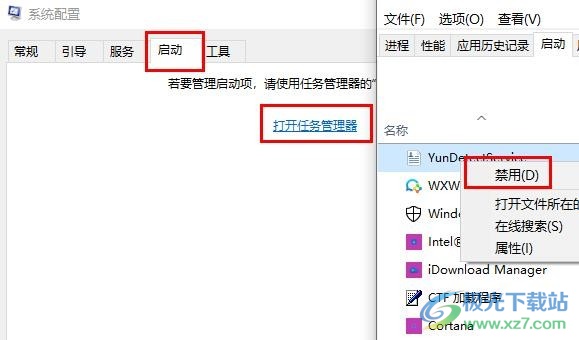
用户在windows11系统中遇到电脑开机后,鼠标光标不见的情况,就可以打开任务管理器来解决,或者是在系统配置窗口中取消勾选加载启动项,随后将启动选项卡中的打开任务管理器选项的启动项功能关闭就可以了,方法简单易懂,因此有需要的用户快来试试看吧。
网友评论